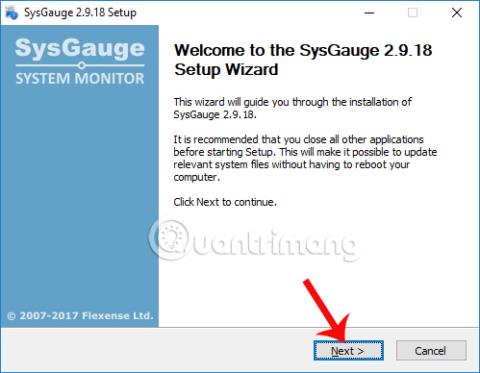Reguliarus „Windows“ kompiuterių komponentų būklės stebėjimas , taip pat kompiuterio komponentų parametrai padės vartotojams suprasti įrenginio būseną ir išvengti nereikalingos rizikos sistemai. Todėl vartotojams visada pateikiama programinė įranga, kuri stebi ir rodo informaciją apie kiekvieną kompiuterio dalį, kartu su naudingais atnaujinimais.
Žemiau esančiame straipsnyje supažindinsime su Windows kompiuterių stebėjimo programine įranga, vadinama SysGauge. Šis įrankis turi galimybę stebėti procesoriaus veiklą, atmintį, tinklo perdavimo greitį, operacinės sistemos našumą, disko skaitymo ir rašymo greitį ir tt Taigi kaip naudoti SysGauge kompiuterio stebėjimo programinę įrangą kaip ši?
1 žingsnis:
Spustelėkite toliau pateiktą nuorodą, kad atsisiųstumėte programinę įrangą į savo kompiuterį. SysGauge teikiama visiškai nemokamai.
- http://www.sysgauge.com/downloads.html
2 žingsnis:
Tada spustelėkite .exe failą, kad įdiegtumėte SysGauge programinę įrangą kompiuteryje. Pirmoje sąsajoje spustelėkite Kitas .

3 veiksmas:
Perjungdami į naują sąsają, spustelėkite Sutinku , kad sutiktume su SysGauge diegimo ir naudojimo sąlygomis.

4 veiksmas:
Perjunkite į naują diegimo sąsają, spustelėkite Naršyti, kad pakeistumėte SysGauge diegimo katalogą, jei norite. Tada spustelėkite žemiau esantį mygtuką Įdiegti , kad įdiegtumėte SysGauge.

5 veiksmas:
Kai diegimo procesas baigsis, spustelėkite Pirmyn .

Galiausiai spustelėkite Baigti , kad uždarytumėte SysGauge diegimo langą ir paleistumėte programinę įrangą kompiuteryje.

6 veiksmas:
Pagrindinė „SysGauge“ sąsaja yra gana paprasta. Realaus laiko procesoriaus veikimo būsena bus rodoma per 2 tipų grafikus: skaitmeninio laikrodžio grafiką ir linijinę diagramą. Žemiau bus pateikta išsami informacija apie tinklo parametrus, standųjį diską, RAM, GPU,...

7 veiksmas:
Jei vartotojas nori pridėti galimybę stebėti tam tikros aparatinės įrangos veikimo būseną pagrindinėje sąsajoje, meniu juostoje spustelėkite mygtuką Pridėti .

Pasirodo skydelio Pridėti skaitiklį sąsaja su sistemos stebėjimo parinktimis. Šiame dialogo lange galite matyti, kad SysGauge pateikia aparatinės įrangos stebėjimo parinktis, stebi sistemos būseną paleidžiant vieną ar daugiau programinės įrangos kompiuteryje. Iš ten vartotojai gali žinoti, kaip programinė įranga veikia sistemą.
Skiltyje Proceso būsena pasirinkite programinę įrangą, kurią norite įvertinti, tada spustelėkite mygtuką Pridėti . Pavyzdžiui, čia pridėsiu „Chrome“ naršyklę prie „SysGauge“ stebėjimo skyriaus.

Tada pamatysite, kad „SysGauge“ stebi „Chrome“ naršyklės veiklą sistemoje.

8 veiksmas:
Tada spustelėkite Analizuoti , kad gautumėte bendrą ataskaitą apie stebimų sistemos komponentų būklę. Laukiame kelias sekundes, kol programinė įranga apibendrins.

Tada gausite bendrą stebėjimo komponentų būseną.

9 veiksmas:
Jei vartotojas nori išsaugoti sistemos stebėjimo informaciją SysGauge kaip PDF arba Word failą, spustelėkite aukščiau esantį mygtuką Išsaugoti .

Taigi žinome „Windows“ kompiuterių komponentų sveikatos būklę ir veikimą. „SysGauge“ praneš jums, jei jūsų kompiuteryje yra kokių nors problemų, stebėdama sistemą net naudojant tam tikrą programinę įrangą ar programas. Be to, „Word“ arba PDF failo pėdsakų sukūrimas taip pat padės jums, jei jums reikia technikų patarimo.
Linkime sėkmės!